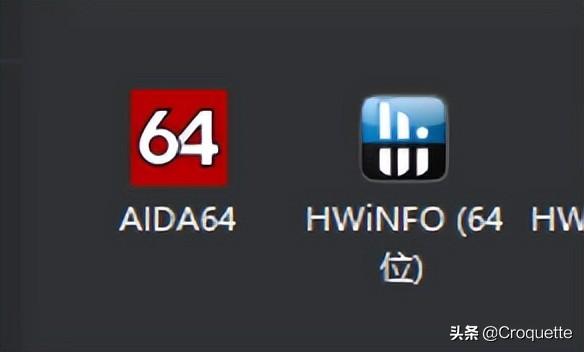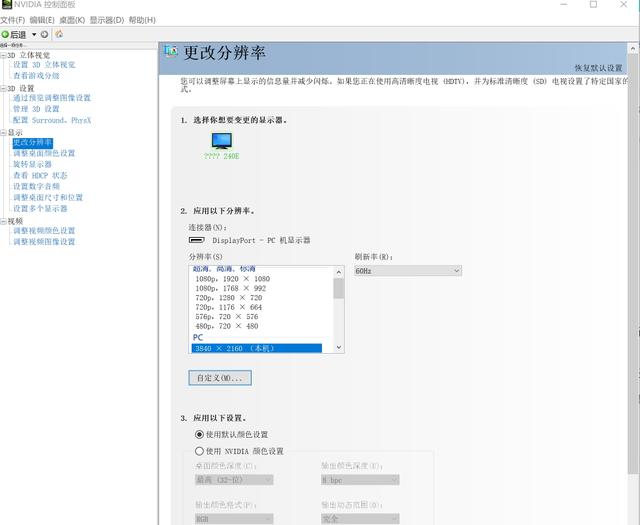电脑打印机设备共享(如何共享文件和连接打印机)
说到局域网,大部分人都不陌生,最简单的场景,同一个wifi下的两部手机就可以看作一个局域网,家里的手机和电脑也是,办公室就是大一点的局域网了,在局域网中,每天都要用到,传输共享文件,打印机等,在用到这些应用时,有的看似简单,但也蛮能折腾人的。本文希望大家能在日常中使用局域网能更轻松一些。

由于windows各种不同的版本差异,安全属性不同,共享文件,这样一个简单的应用有时候费很大劲可能还搞不定。下面分几种情况说明下:
- 两台设备都在有线情况下或者无线是在AP下(非二级路由的wifi下)
这样是确保共享文件的设备之间处于同一IP网段,在已经设置好共享情况下有如下几种方法可以进行连接共享文件。
1.网上邻居(旧版本电脑叫法)——打开网络和共享中心(win7,win10略有不同),进入后点

击红框,

应该能看到共享文件的电脑了,点击进入

可以看到共享文件了。

这里要预先查看共享文件电脑的名字,在计算机——右键——属性查看

2.直接输入IP来进行连接,这里要先知道共享文件的电脑的ip地址,开始——运行——cmd——ipconfig查看IP地址

我这里共享文件的电脑ip是 192.168.101.150,然后进行如下操作:开始——运行——输入

确认后就进入共享文件界面了。
另外,在我的电脑地址栏里面输入IP地址跟上面一样可以进入。

3.利用飞鸽传书软件来共享(因为有时候电脑系统版本不同,上面两种方法无法进行连接)
两电脑分别安装运行飞鸽传书软件。

共享文件的设备

需要拷贝文件的设备
这种不需要设置各种复杂麻烦的权限,只要在局域网就可以使用,这里需要注意的就是一定要注意如果你网卡有多IP,需要看绑定的网卡是对应的同段ip。飞鸽传书软件在局域网内传输文件的速度基本可以达到网卡的上限,还是非常不错的。
这个也是有手机端的app的,

电脑端的共享
手机客户端显示


手机客户端显示的共享文件
如果共享文件一端是有线,另一端在二级路由的wifi下,这个时候,只能二级wifi下的设备去主动访问共享文件设备了,用上面的第二种方法。
连接打印机- 共享打印机
这个跟连接共享文件设备基本类似,上面共享文件的方法都可以用,这里不赘述了。
- 网络打印机
网络打印机因有固定ip(非静态的可以改为静态固定的),win7及以上系统安装网络打印机还是非常简单的,开始——设备和打印机进入

点击 添加打印机



选择好对应的打印机型号按提示完成安装即可。
,免责声明:本文仅代表文章作者的个人观点,与本站无关。其原创性、真实性以及文中陈述文字和内容未经本站证实,对本文以及其中全部或者部分内容文字的真实性、完整性和原创性本站不作任何保证或承诺,请读者仅作参考,并自行核实相关内容。文章投诉邮箱:anhduc.ph@yahoo.com